Diamallin kopioiminen PowerPointissa
Microsoft Office Microsoft Powerpoint Sankari / / October 14, 2023

Julkaistu
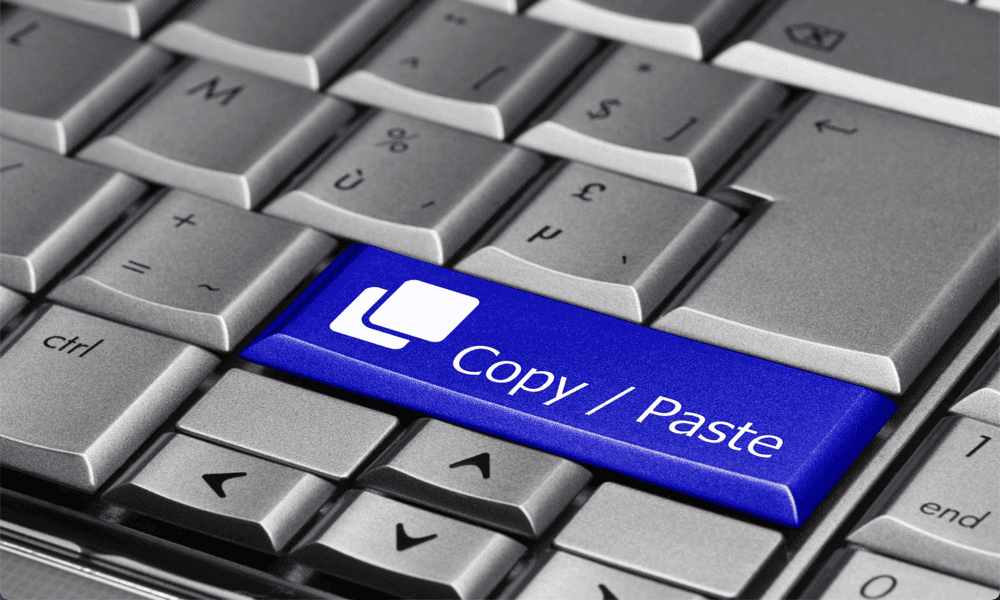
Kun luot diaesitysesitystä, sinun ei tarvitse keksiä pyörää uudelleen. Opi kopioimaan dian mallia PowerPointissa.
Loistavan PowerPoint-esityksen luominen voi viedä aikaa. Täydellisten diojen tekeminen, oikeiden siirtymien valitseminen ja tyylikkäiden diatyylien lisääminen, jotka ovat yhdenmukaisia koko esityksen ajan, voi olla vaivalloista prosessia. Kun olet luonut upean esityksen, viimeinen asia, jonka haluat tehdä, on käydä sama prosessi läpi uudestaan.
Onneksi ei välttämättä tarvitse. On mahdollista kopioida ja liittää dioja PowerPoint-esitykseen tai liittää ne uuteen PowerPoint-asiakirjaan. Voit jopa saada liitetyt diat vastaamaan esityksesi muiden diojen tyyliä. Ohjelmisto jopa kopioi siirtymäasetukset olet niin taitavasti konfiguroinut. Jos haluat säästää paljon aikaa luodessasi esityksiäsi, voit kopioida dian mallin PowerPointissa seuraavasti.
Yhden dian kopioiminen PowerPointissa
Jos haluat vain kopioida yhden dian yhdestä PowerPointista toiseen tai haluat yksinkertaisesti kopioida dian samassa esityksessä, se on melko helppoa. Voit valita, säilytetäänkö alkuperäisen dian tyyli vai yhdistetäänkö se sen esityksen tyyliin, johon liität sen.
Yhden dian kopioiminen PowerPointissa:
- Avaa PowerPoint-asiakirja, joka sisältää kopioitavan dian.
- Klikkaa Näytä valikosta.
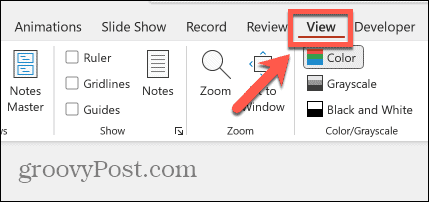
- Valitse Normaali alkaen Esityksen näkymät.
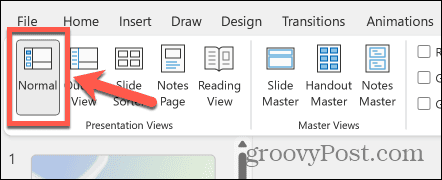
- Napsauta vasemmalla olevissa pikkukuvissa hiiren kakkospainikkeella diaa, jonka haluat kopioida.
- Valitse Kopio.
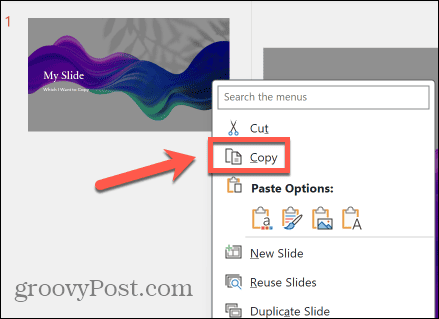
- Jos liität toiseen esitykseen, avaa PowerPoint-asiakirja, johon haluat liittää dian.
- Klikkaus Näytä > Normaali nähdäksesi pikkukuvat näytön vasemmassa reunassa.
- Napsauta hiiren kakkospainikkeella diaa, jonka alle haluat liittää kopioidun dian.
- Jos haluat, että liimattu dia vastaa nykyisen teeman tyyliä, valitse Käytä kohdeteemaa kuvake.
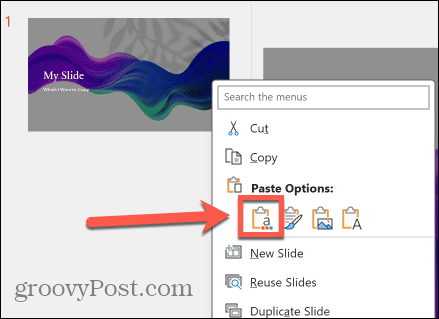
- PowerPoint säätelee liitettyä diaa automaattisesti vastaamaan esityksen nykyisten diojen tyyliä.
- Jos haluat säilyttää kopioimasi dian tyylin, valitse Säilytä lähdemuotoilu kuvake.
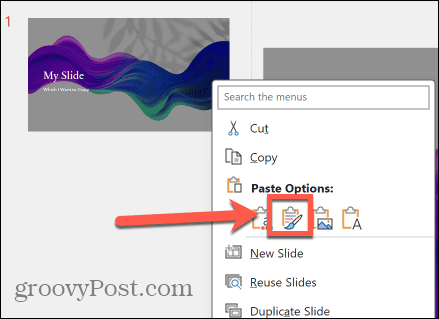
- Dia liitetään täsmälleen kuten kopioitiin.
Kuinka kopioida useita dioja PowerPointissa
Yhden dian kopioimisen ja liittämisen lisäksi voit kopioida ja liittää useita dioja kerralla. Voit valita peräkkäisten diojen tai voit valita useita yksittäisiä dioja esityksestäsi. Tästä on todella apua, kun olet nähnyt vaivaa tee kaikista kuvista samankokoisia dioissasi.
Useiden diojen kopioiminen PowerPointissa:
- Avaa PowerPoint-esitys, joka sisältää kopioitavat diat.
- Klikkaus Näytä.
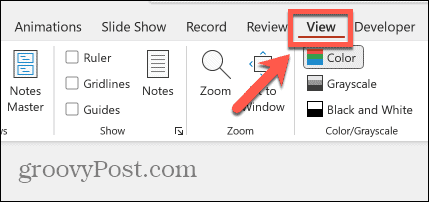
- Valitse Normaali.
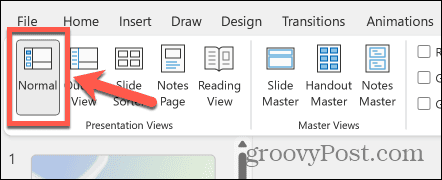
- Jos haluat valita peräkkäisiä dioja, napsauta vasemmanpuoleisessa pikkukuvaruudussa ensimmäistä kopioitavaa diaa.
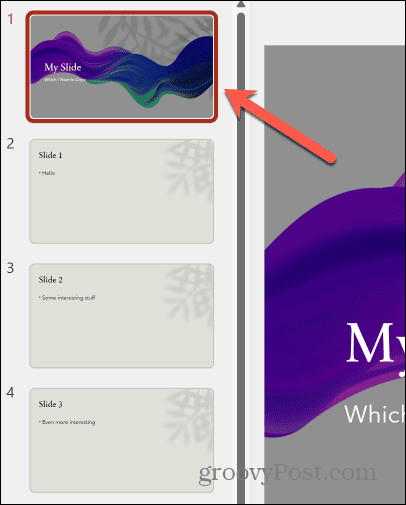
- Pidä painettuna Siirtää -näppäintä ja napsauta viimeistä kopioitavaa diaa.
- Kaikki välissä olevat diat valitaan.
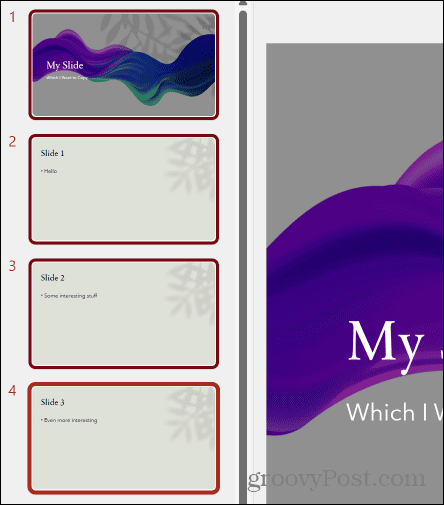
- Jos haluat valita ei-peräkkäisiä dioja, pidä alhaalla Ctrl Windowsissa tai Cmd Macissa ja napsauta yksittäisiä dioja, jotka haluat kopioida.
- Napsauta hiiren kakkospainikkeella mitä tahansa valituista dioista ja valitse Kopio.
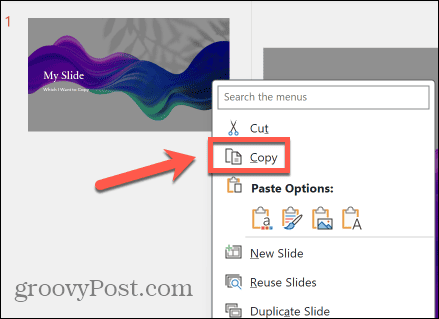
- Avaa esitys, johon haluat liittää diat, jos et liitä niitä samaan asiakirjaan.
- Klikkaus Näytä > Normaali jos pikkukuvat eivät näy näytön vasemmalla puolella.
- Napsauta hiiren kakkospainikkeella sen dian pikkukuvaa, jonka alle haluat liittää diasi.
- Klikkaa Käytä kohdeteemaa -painiketta vastaamaan nykyisen esityksen tyyliä.
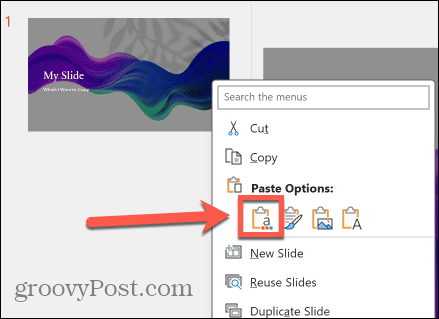
- Klikkaa Säilytä lähdemuotoilu -painiketta liittääksesi diat täsmälleen niin kuin ne on kopioitu.
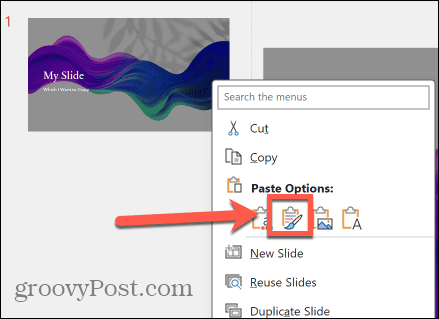
- Diat liitetään siinä järjestyksessä, jossa ne kopioitiin.
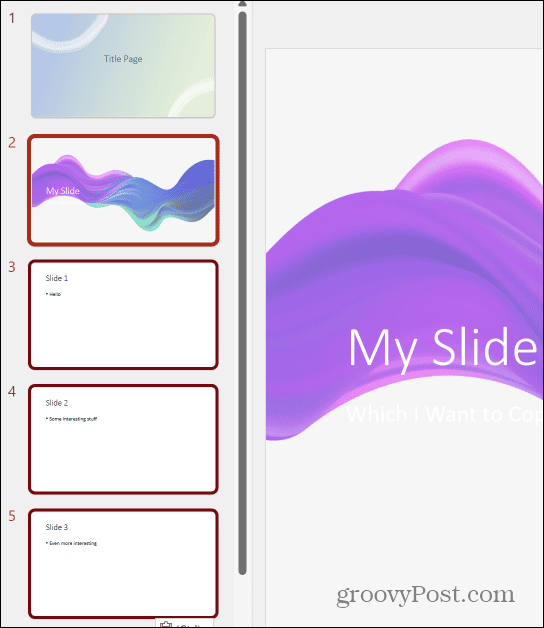
Pidä PowerPoint-esitykset johdonmukaisina
Kun opettelet kopioimaan dian mallin PowerPointissa, voit nopeasti monistaa dioja esityksen sisällä tai kopioida kokonaisia osia yhdestä PowerPoint-asiakirjasta toiseen. Voit ylläpitää esityksen tyyli johon liität valitsemalla Käytä kohdeteemaa -vaihtoehto, joka yrittää sovittaa liitetyt diat esityksen muiden diojen tyyliin.
Jos haluat pitää PowerPoint-esityksesi johdonmukaisina, hyvä tapa tehdä se on luo dian perusesitys PowerPointissa. Kun luot perusdian, kaikki uudet diat, jotka lisäät esitykseen, noudattavat muotoilua ja teemaa jonka loit perusdiassa, mikä varmistaa, että kaikki diasi ovat yhdenmukaisia koko diassasi esittely. Voit jopa valita eri diaformaateista, jotka kaikki noudattavat samaa tyyliä kuin dian perusesitys.


